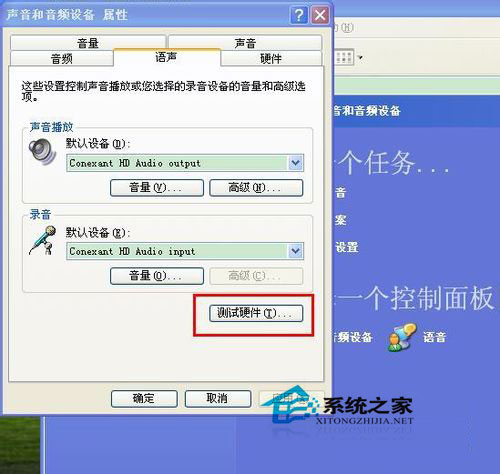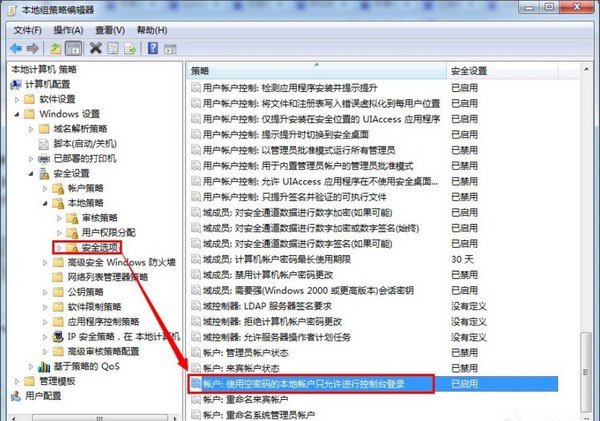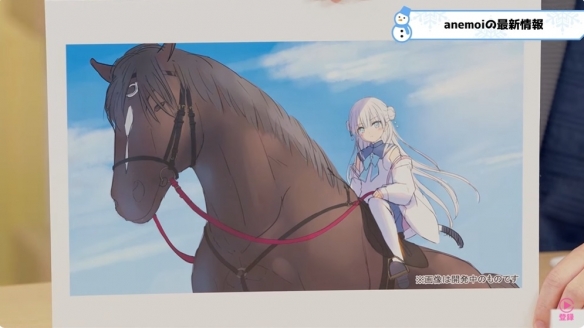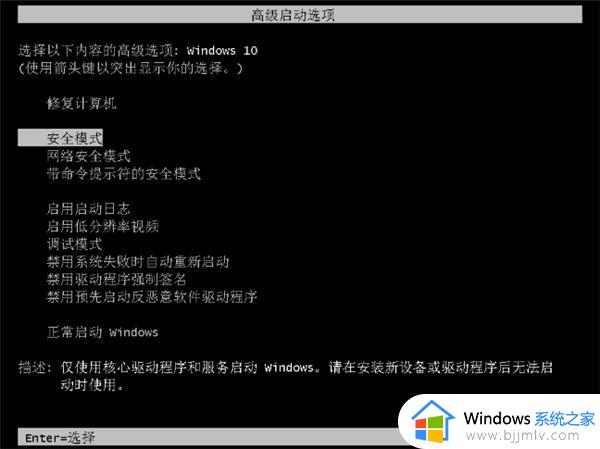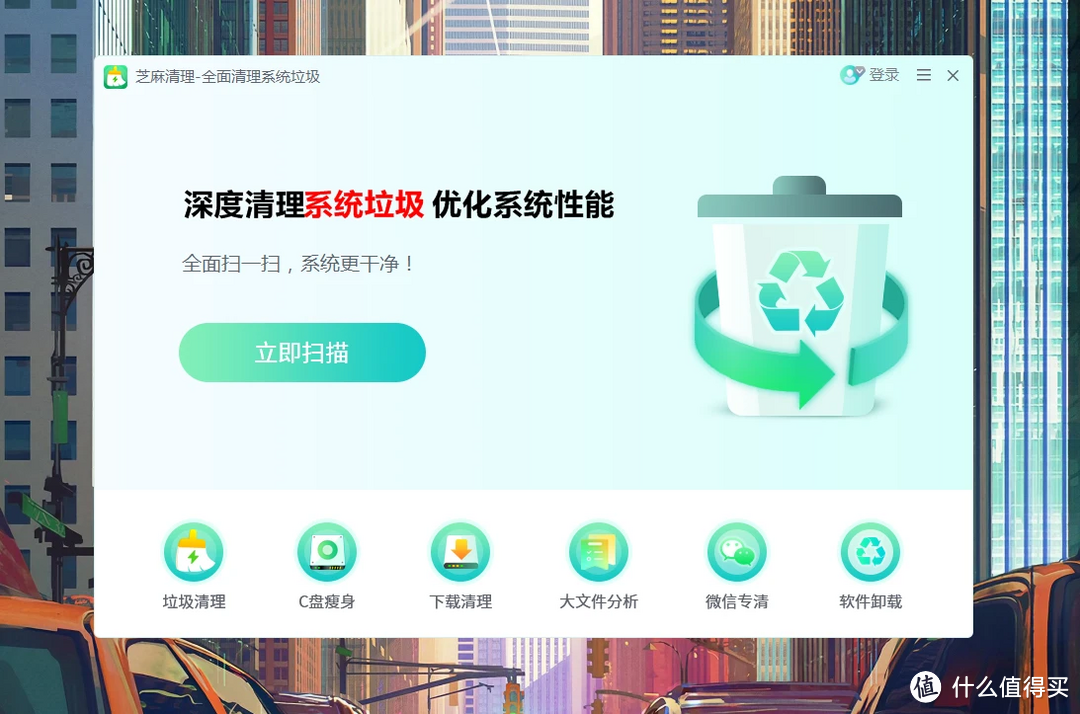XP电脑麦克风没声音怎么设置?
第一步:确认麦克风插孔是否连接正确,一般带麦克风的耳机都有两组接线插头,一组为绿色插头(即耳机音频信号),另一组为红色插头(即麦克风信号输入);首先确认红色插头应当连接到电脑面板对应的红色插孔中(通常情况下会有耳机和麦克风图标标识)。
第二步:确认声卡驱动程序是否正常,点击“开始”菜单——》选择“运行”——》在运行中输入“Devmgmt.msc”(不含引号),点击确定打开设备管理器——》在设备管理器的任意位置查看是否出现带有感叹号或问号的项目,再展开“声音、视频和游戏控制器”前面的+号,查看下方是否有带感叹号或问号的项目——》如果有,说明声卡驱动不正常或未安装——》下载安装[驱动精灵](),在“基本状态”中点击“驱动升级”——》升级完声卡驱动之后重新启动计算机,在尝试语音通话。
WinXP麦克风没声音怎么设置?
第三步:鼠标右键点击任务栏右下角的音量图标——》选择“打开音量控制”——》点击左上角的“选项”——》选择“属性”——》弹出“属性”对话框“显示下列音量控制”下方的所有项目前都打上勾,点击确定——》在“音量控制”窗口中查看是否有项目处于静音状态,去掉所有项目下方的静音前面的勾,再将所有项目的音量调整为最大,然后尝试与对方语言聊天。
WinXP麦克风没声音怎么设置?
图片来源:网络
第四步:调整QQ语言设置,打开QQ面板——》点击最下方的齿轮图标(系统设置)——》系统设置窗口中单击“好友和聊天”——》在选择“语言视频”——》右边窗口中点击“语言设置”——》弹出的“语音视频”窗口中去掉“自动调节麦克风音量”前面的勾,然后将麦克风图标的音量拉大最大——》再将“自动放大麦克风音量”前面打上勾——》在尝试语音通话。
WinXP麦克风没声音怎么设置?
第五步:如果上述步骤都无法解决“麦克风不能说话”说话的问题,请点击“开始”菜单——》选择“所有程序”——》鼠标指向“附件”——》再指向“娱乐”——》选择“录音机”——》打开“录音机”窗口之后,点击圆形录音按钮,开始录音——》对着麦克风说话,看波形是否发生变化——》等到录音完毕,点击播放按钮,听听是否有声音,如果没有声音说明麦克风已经损坏的可能性很大。
如何叫别人听到自己电脑上的声音?
如果是xp系统,我的电脑--属性--远程栏目里面有两个选项,远程协助和远程桌面,勾选这两个选项,就可以实现。
另外,控制面板--性能和维护--管理工具--服务栏目里面也有一些远程服务可以中止或禁止。 在qq语音通话时,听到对方的声音分为两个部分,一个是对方麦克风传送过来的声音,另一部分是对方电脑声卡处理的声音,通俗的理解就是对方播放音乐的声音、系统声音(qq提示等),这两个部分不是统一的,也就是说对方如果把麦克关掉,你也可能听到他传过来的声音(系统声音),而如果把系统声音关掉麦克打开的话,您就只能他说话的声音了。主机插上麦克风一直跳动?
电流声,一般都是干扰造成的,你在KTV把麦对着音响就会听到很大的电流声! 1:点开始 控制板面 管理主界面 找到Realtrk高清晰音频配置 打开消除人声的设置必须要取消。点击确定。
2: 看看是不是麦克风加强了,点击右下角小喇叭右击打开,麦克风音量 点击高级A 去掉麦克风加强的勾 (注意:很可能是这个原因) 点击确定。
3 : 无论是Win7或XP系统,一般话筒声音开得不超过40%都不会有噪音。你是不是话筒声音开太大了。应该可以解决问题了。
4:检查下麦克风的插孔有没松动接触不良等现象